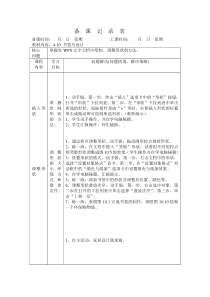 DOC
DOC
【文档说明】信息技术【大连理工版】四年级上册《书签巧设计》教案 (5).doc,共(1)页,17.000 KB,由小喜鸽上传
转载请保留链接:https://www.ichengzhen.cn/view-181981.html
以下为本文档部分文字说明:
备课记录表备课时间:月日星期上课时间:月日星期教材内容:4-10书签巧设计核心问题掌握在WPS文字文档中绘制、调整形状的方法。课程内容学习目标问题解决(问题情境、解决策略)插入形状调整形状掌握绘制形状的
方法。调整形状的大小、环绕方式和叠放次序。1、动手做:第一步,单击“插入”选项卡中的“形状”按钮,打开“形状”下拉列表。第二步,在“形状”下拉列表中单击所选的形状,鼠标指针变成“+”形时,在要插入形状
的位置单击或拖动即可绘制所选形状。(教师演示)1、学生动手操作,并自学电脑秘籍。2、学生汇报操作,师生辅助。1、通过控点调整形状。动手做:拖动圆形控点旋转形状。2、练一练:在文档中插入“笑脸”形状,试着用不同的控点将笑脸形状调整成图10.5的效果。(学生操作并自学电脑秘籍)3、设置
形状的格式。动手做:第一步,右击文档中的形状,选择“设置对象格式”命令。第二步,在“设置对象格式”对话框中的“颜色与线条”选项卡中设置填充与线条效果。4、自学电脑秘籍,汇报演示。5、练一练:添加书签中的形状并调整其位置、颜色等。6、调整形状叠放次序。动手做:第一步,右击选中对象。第二步在打开的下拉
列表中单击选择“叠放次序”。第三步,单击“上移一层”。7、练一练:参照图10.1完成书签的制作。参照图10.10绘制一个环保购物袋。1、自主活动:家居设计我来做。
 辽公网安备 21102102000191号
辽公网安备 21102102000191号
 营业执照
营业执照